Meer informatie over het maken van naadloze achtergrondloops in Adobe After Effects. Tutorial bevat gratis projectbestanden!
In deze After Effects-zelfstudie gaan we onderzoeken hoe u een aangepaste achtergrondanimatie in een lus kunt maken. Het is eigenlijk eenvoudiger om uit te voeren dan de meeste mensen denken, en het gebruik van een paar belangrijke effecten maakt het proces nog eenvoudiger. Deze les is geweldig voor beginners of iedereen die honger heeft naar meer kennis over After Effects.
Klaar om wat loops te maken? Laten we beginnen!
DOWNLOAD PROJECTBESTANDEN
Een achtergrondtegel maken
Eerst moeten we een achtergrond maken, dan kunnen we later andere objecten en vormen in de lus animeren. Ik raad aan te beginnen met een achtergrondtegel compositie die 200×200 . is pixels. Voeg er dan wat textuur aan toe met vormen, hagelslag of zelfs een rasterpatroon.
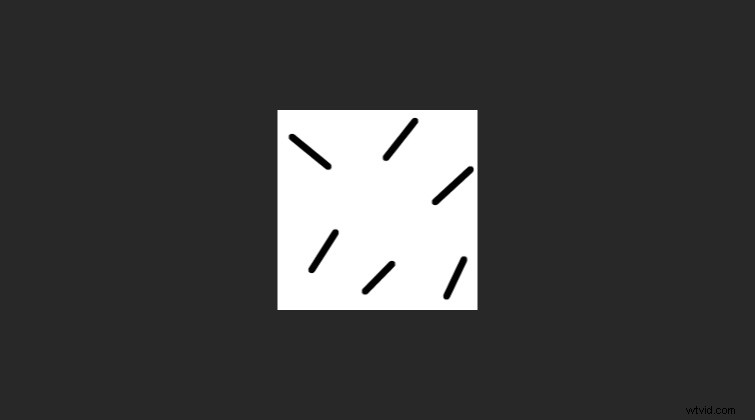
Als je daarmee klaar bent, maak je een nieuwe compositie van 1920×1080 pixels. Dit zal dienen als onze hoofdsamenstelling waar we alles aan toevoegen. Voor dit voorbeeld is onze lus vier seconden lang bij 24 frames per seconde .
CC RepeTile
Ga je gang en voeg de achtergrondtegel toe compositie naar de hoofd samenstelling. Pas nu het effect CC RepeTile toe naar de achtergrondtegellaag. Stel onder de CC RepeTile-effectinstellingen de Rechts , Links , Omhoog , enOmlaag waarden tot 2.000 .
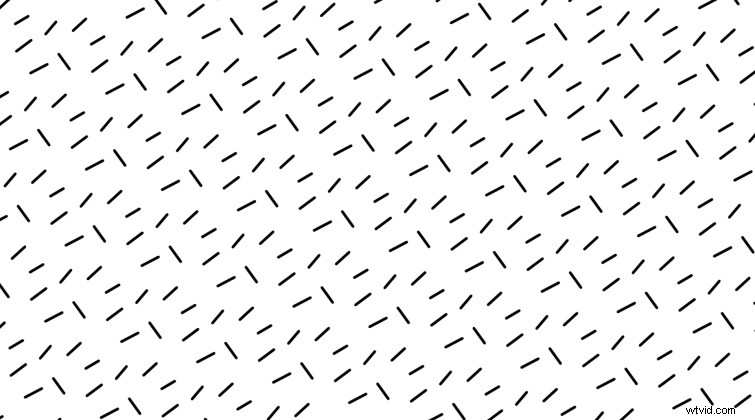
Je zou nu het patroon van de achtergrondtegel moeten zien herhaald in je hele hoofdcompositie.
Verschuiving
We kunnen de achtergrond in beweging brengen door de Offset . toe te passen effect ook op de achtergrondtegellaag. Eenmaal toegepast, keyframe de Shift Center To instelling. U kunt de waarde aanpassen op de X en Y-as .
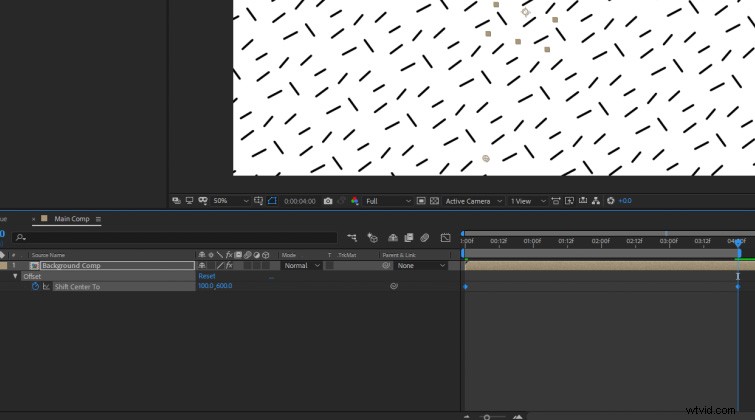
Ik raad aan om de beginnende Shift Center To . te hebben keyframe-waarde moet 0,0 . zijn . Stel vervolgens nog een Shift Center in op keyframe aan het einde van uw lus. Wanneer u de waarde Shift Center To aanpast, moet u ervoor zorgen dat het getal dat u kiest gelijkelijk deelbaar is door 200 (omdat onze originele achtergrondtegel 200×200 is) pixels groot). Stel bijvoorbeeld de uiteindelijke sleutelframewaarde in op 0, 600 .
Groepstegels maken
Het toevoegen en in lagen aanbrengen van andere bewegende vormen is een soortgelijk proces als wat we deden voor de achtergrondtegel. Maak een nieuwe compositie met de naam Groep 1 en stel de compositiegrootte in op 400×400 pixels. Voeg vervolgens twee vormen toe aan de linkerkant van die samenstelling. (Ik raad aan om wat 200×200 te maken pixelgeleiderlagen voor elke vorm.) Je kunt ze desgewenst ook subtiel animeren, maar zorg ervoor dat ze eindigen in dezelfde positie als waar ze begonnen voor de lengte van de vier seconden durende lus.
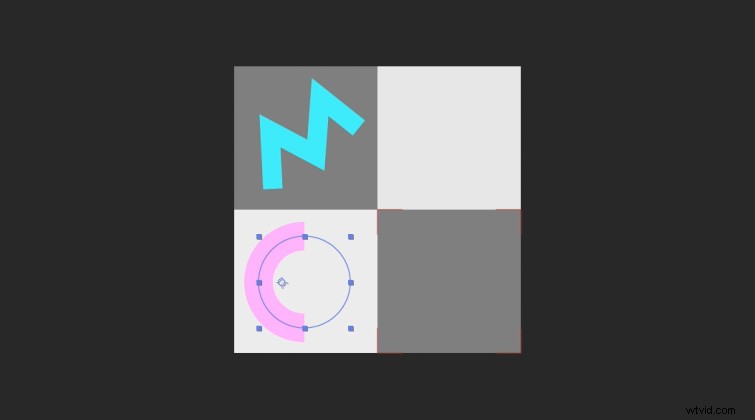
Dupliceer vervolgens de compositie van Groep 1 en noem deze Groep 2 . Verwijderen de bestaande vormen in de nieuwe samenstelling van Groep 2 en voeg twee nieuwe vormen toe aan de rechterkant .
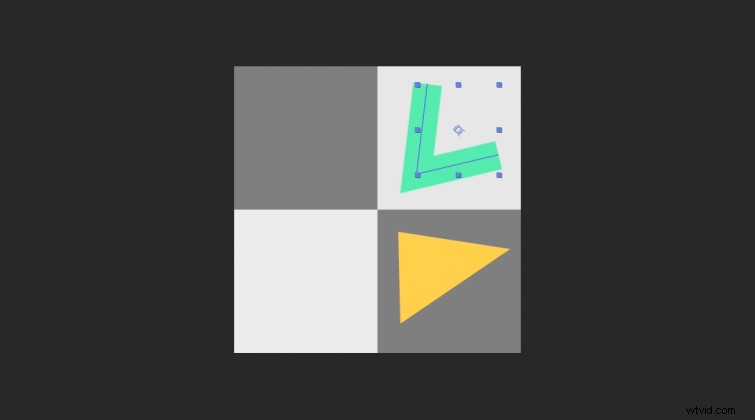
De loop voltooien
Om je loop af te ronden, ga je terug naar je hoofdcompositie en toevoegen in de twee nieuwe Groepscomposities . Pas CC RepeTile toe naar beide en breid ze in alle richtingen uit tot 2.000 pixels. Pas vervolgens Offset toe toe naar beide, en keyframe de Shift Center To instelling om uw lus te maken. (Nogmaals, zorg ervoor dat de eindwaarde waarmee u ze keyframes is, gelijkelijk deelbaar is door 400 , omdat de groepscomposities 400×400 . waren pixels.)
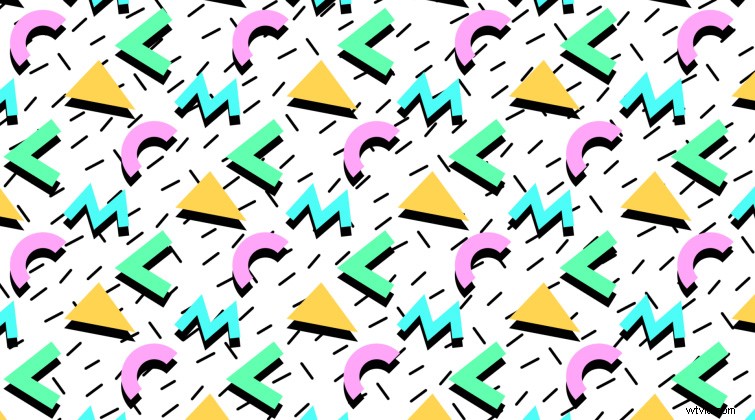
Ik heb een Slagschaduw . toegevoegd effect op beide groepscomposities voor een meer jaren 90-look. Je kunt de groepscomposities ook 45 graden . draaien , als je wilt.
Extra effecten
Je kunt allerlei verschillende looks creëren door andere effecten toe te voegen aan je voltooide achtergrondlus. Voeg een aanpassingslaag toe boven alles in je hoofdcompositie en pas het effect CC Kaleida . toe . Nu heb je meer een abstracte, caleidoscooplus. Je kunt ook gloed . aanbrengen effecten toe aan uw groepscomposities voor een unieke look.
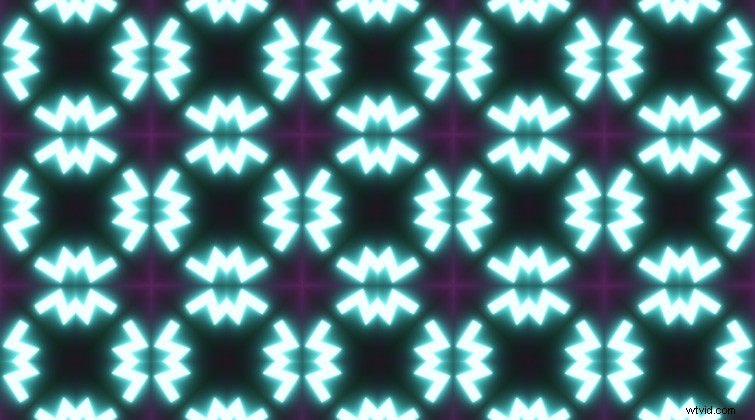
Ten slotte kunt u van uw hoofdcompositie een 3D-laag maken en gebruik een 3D-camera om een "macro-uitziende" achtergrondlus te maken. Stel gewoon de Scherpstelafstand . in naar het midden van je 3D gelaagde lus, zet je de Depth of Field . aan voor de camera en pas het Diafragma . aan en Vervagingsniveau waarden.
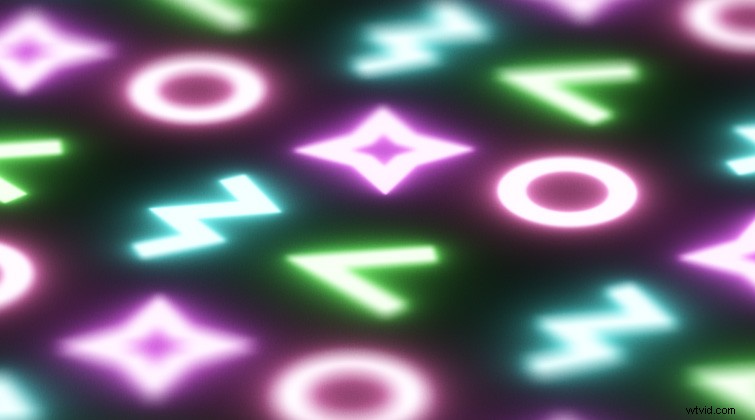
Geïnteresseerd in de royaltyvrije tracks die we hebben gebruikt om deze video te maken? Luister ze nog een keer:
- 'UX Paradise' van Tiny Music
- 'Ocean Tranquility' door Cymatix
- “Summer Leaves” door Mattijs Muller
- 'Ambient' van Sugar Beats
Vind je After Effects-inhoud leuk? Wij ook. Check it out:
- Gratis ontwerpelementen voor motion graphics-artiesten
- Datagestuurde animaties maken in Adobe After Effects
- Een retro Sci-Fi-desintegratie-effect creëren in After Effects
- Top 10 betaalde en gratis scripts en plug-ins voor After Effects
